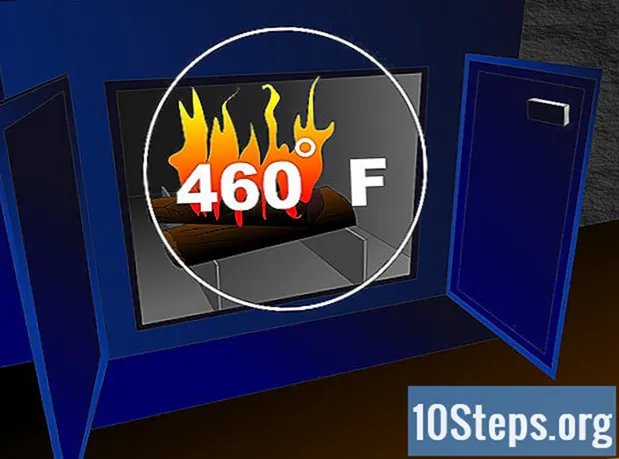Conţinut
Pentru a afla cum puteți clona un hard disk, citiți instrucțiunile de mai jos (Windows și Mac). La efectuarea procesului, se va crea o copie a fișierelor, a setărilor și a sistemului de operare; apoi, folosiți-l doar ca disc de boot pe un alt computer. Dacă doriți doar să creați o copie de rezervă HD, fără a fi necesar să puteți porni, cea mai bună opțiune este o imagine de sistem.
paşi
Partea 1 din 4: Pregătirea clonării hard disk-ului în Windows
, tastați-l depozitare, faceți clic pe opțiunea „Stocare” și verificați numărul din dreapta „Acest computer”, la „Depozitare locală”.

, sub „Despre acest Mac”, accesați fila „Stocare” și verificați numărul de GB din partea stângă a ferestrei.
în colțul din dreapta sus al ecranului.
tastați-l superduper și faceți dublu clic pe „SuperDuper!”Pentru a deschide programul.

Faceți clic pe meniul derulant „Copiere” din partea stângă a ferestrei programului.
În celălalt meniu derulant, alegeți hard disk-ul pentru Mac.

Selectați opțiunea derulantă „Spre” în dreapta „Copiere”, deschizând un alt meniu derulant.
Alegeți hard disk-ul extern conectat la Mac.
Faceți clic pe meniul derulant „În utilizare” sub „Copiere”.
dați clic în Backup - toate fișierele, în meniul derulant. Întregul hard disk Mac, preferințele și sistemul dvs. de operare vor fi clonate.
- Selectarea „Backup - fișiere utilizator” nu va face o replică exactă a hard disk-ului.
dați clic în Copiați acum, butonul albastru din colțul din dreapta jos al ferestrei.
Introduceți parola de administrator atunci când vi se solicită și apăsați ⏎ Revenire.
Acum, alege Copie așa că SuperDuper! începeți să clonați hard disk-ul Mac pe hard disk extern.
Așteptați ca procesul să se încheie, care poate dura ore. După ce ați terminat, SuperDuper! va cere confirmare; faceți clic pe „OK” pentru a o finaliza.
- După confirmare, puteți să deconectați în siguranță hard disk-ul extern și să îl eliminați fizic de pe Mac.
sfaturi
- Dacă trebuie doar să faceți backup pentru fișierele computerului dvs., nu este nevoie să clonați hard disk-ul.
Avertizări
- Majoritatea aplicațiilor de clonare HD sunt plătite; cele enumerate în acest articol sunt gratuite până la data la care a fost scris (august 2018), dar pot fi modificate.
- Nici Windows 10 și nici Mac OS nu au instrumente de clonare a hard disk-urilor.